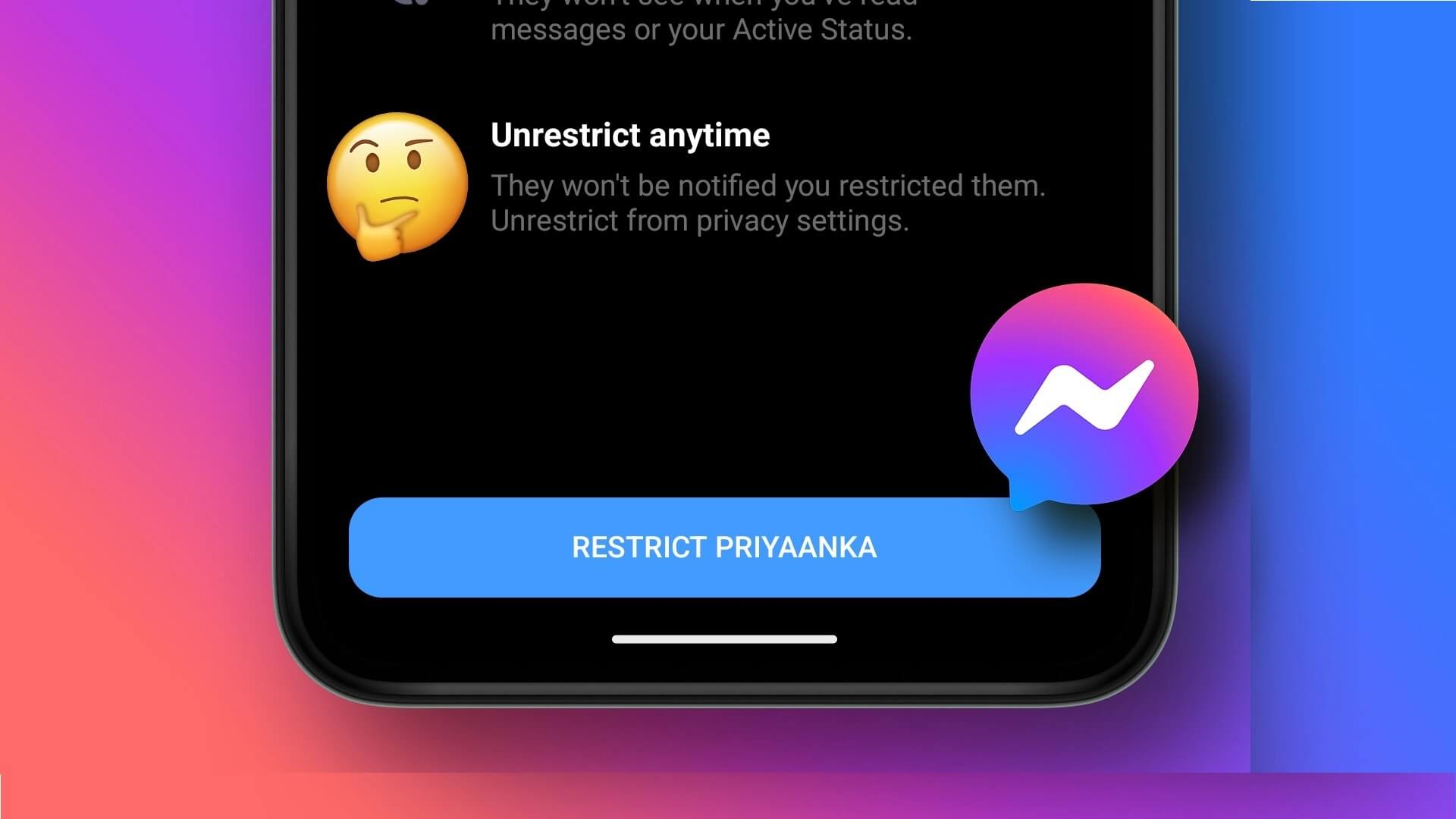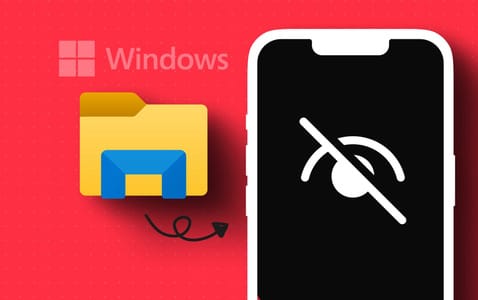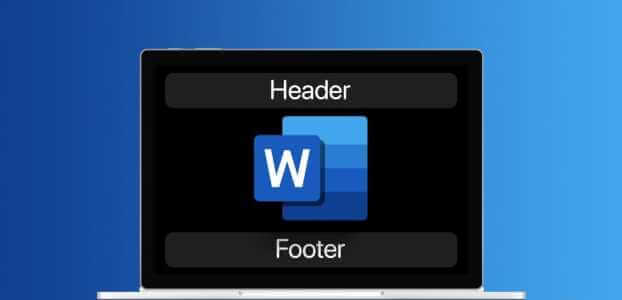でゲームをプレイすると、画面解像度の問題が発生する可能性があります Steam。 この問題は、Team Fortress 2(TF2)でさらに発生します。 低解像度でゲームをプレイすることは、魅力的というよりも煩わしい場合があります。 これにより、プレーヤーは興味を失ったり、ゲームの損失につながる注意散漫に直面したりする可能性があります。 TF2で低解像度の問題が発生している場合は、以下のゲームのTeamFortress2再生オプションの解像度機能をリセットする方法をご覧ください。

TeamFortress2の再生オプションの解像度を設定する方法
ゲームを作る Team Fortress 2 世界で最も人気のあるSteamゲームの2つ。 TF2はマルチプレイヤーシューティングゲームで、無料で利用できます。 最近、TFXNUMXは同時プレイヤーのトップに到達しました Steam。 次のようなさまざまなゲームモードを提供します。
- ペイロード、
- アリーナ
- ロボット破壊
- 旗を持って、
- コントロールポイント、
- 地域管理、
- 人間対機械、他。
Team Fortress 2、別名TF2は、常に完璧な解像度で動作するとは限りません。 この問題は主にSteamでゲームをプレイしているときに発生します。 この問題は、TF2再生オプションを使用してゲームの解像度を変更することで解決できます。
オプション1:ウィンドウの境界線を削除する
適切なゲーム体験を楽しむために、以下に示すように、TF2再生オプションを境界線の不正確さに変更することで境界線の設定を変更できます。
1.をクリックします 始める そしてタイプ 蒸気。 次に、。キーを押します Enter をつけるために。
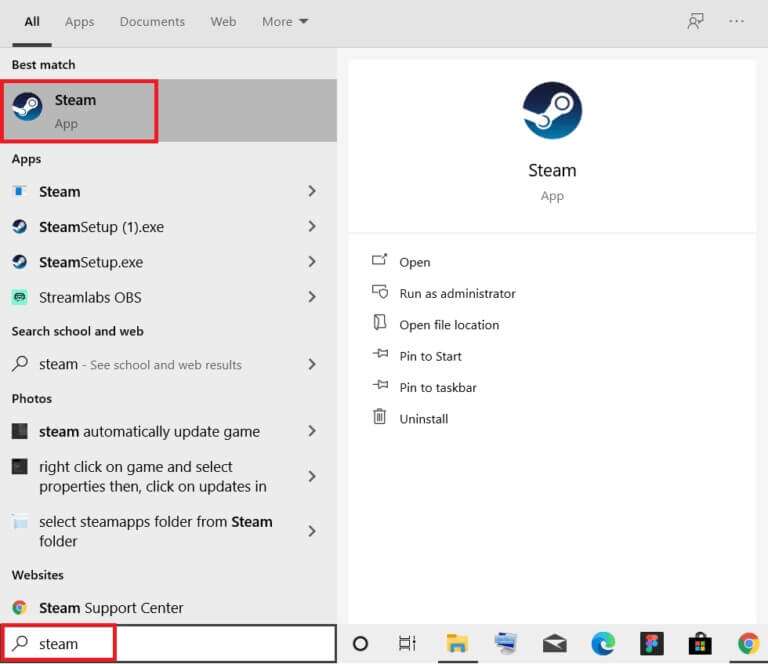
2.タブに切り替えます としょうかん 、示されているように。
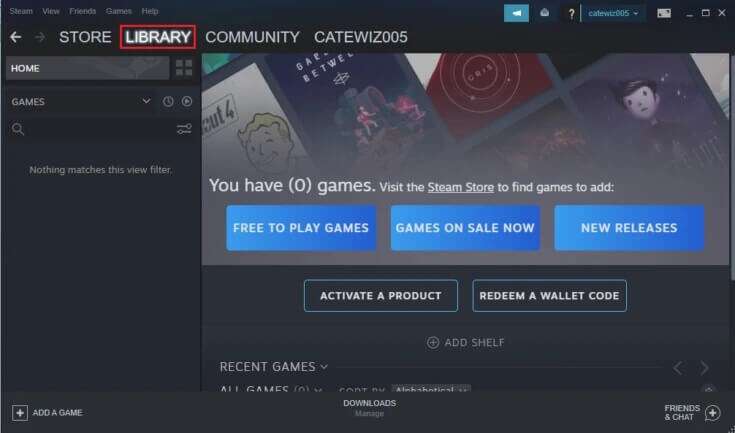
3.選択します Team Fortress 2 左側のゲームのリストから。
4.右クリック TF2 そして選択 ئصائص ...オプション、以下に示すように。
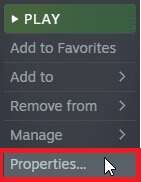
5.タブ内 "全般的" 、下のコマンドボックスをクリックします 「起動オプション」。
6.タイプ -窓付き -noborder からウィンドウの境界線を削除するには TF2。
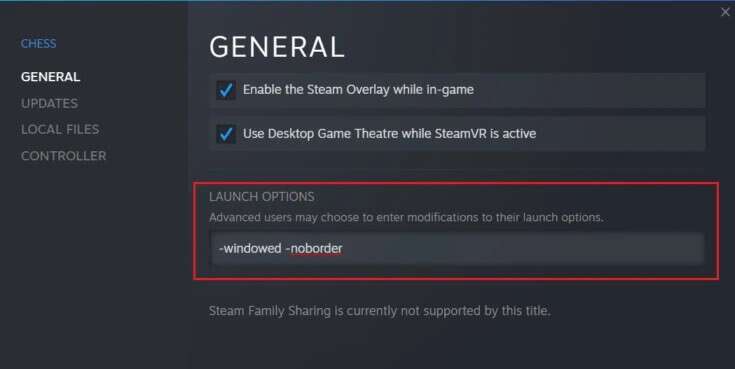
オプション2:TF2解像度をデスクトップ解像度に変更します
TF2を実行するオプションは、Steamアプリ内で手動で変更して、ゲーム画面に合わせてカスタマイズできます。 画面の解像度を変更するには、最初にを選択する必要があります ディスプレー解像度 次に、Windowsの設定で、ゲームに同じ解像度を設定します。 方法は次のとおりです。
1.デスクトップで、空の領域を右クリックして、 ディスプレイの設定 以下に説明します。
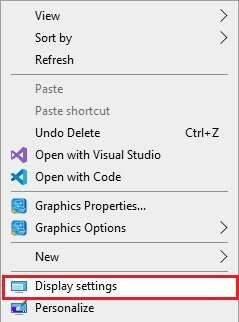
2.をクリックします 高度な表示設定 示されているように表示メニューで。
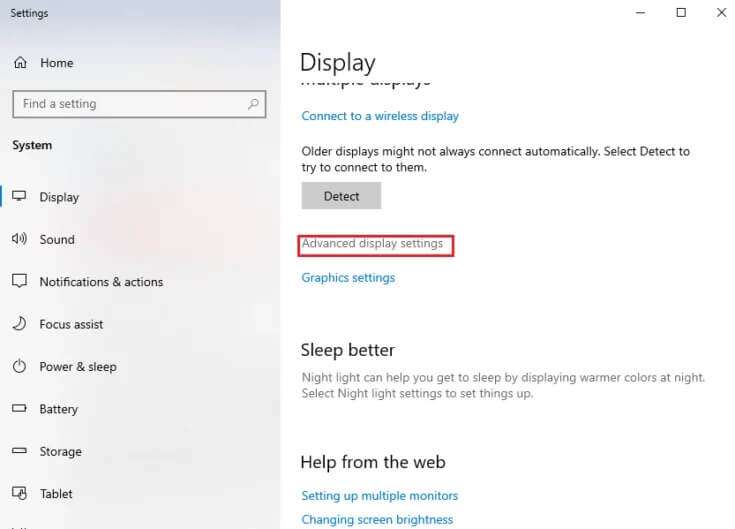
3. [ディスプレイ情報]で、ディスプレイのデスクトップ解像度を確認できます。
ملاحظة: ドロップダウンリストでゲーム画面を選択することにより、目的の画面を変更して確認できます。
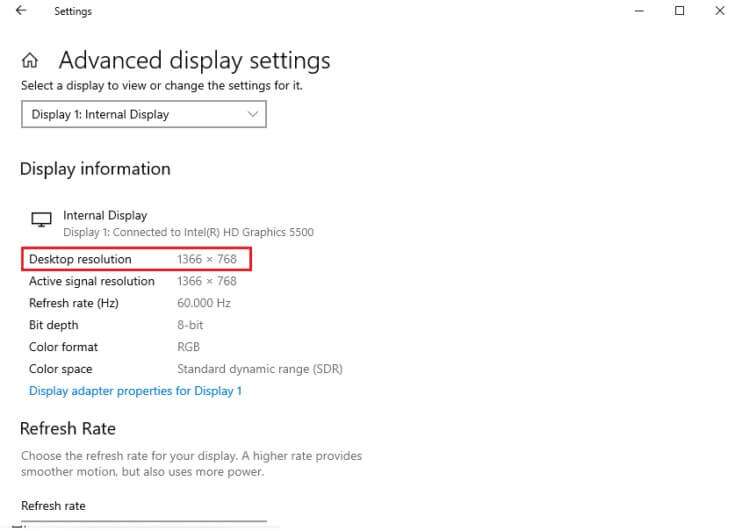
4.今、開きます Steamアプリ に行きます TeamFortress2の機能 以前のように。
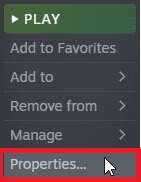
5. [全般]タブで、[起動オプション]の下に次のコマンドを入力します。
windowed -noborder -w ScreenWidth -h ScreenHeight
ملاحظة: テキストを置き換える 画面幅 و 画面の高さ 手順3で指定した画面の実際の幅と高さを使用します。
例:次のように入力します ウィンドウ化-noborder-w1920 -h 1080 次の画像に示すように、TF2再生オプションの解像度を1920x1080に設定します。
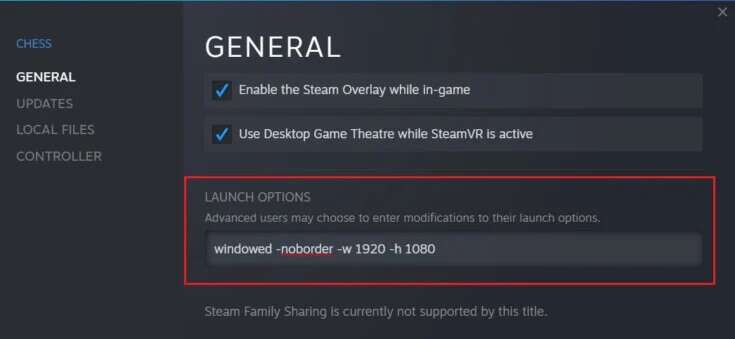
オプション3:ゲーム内の解像度設定
TF2再生オプションの解像度は、システムの画面解像度に一致するようにゲーム自体の中で変更できます。 方法は次のとおりです。
1.ゲームをプレイする Team Fortress 2 アプリから スチーム。
2.をクリックします 「オプション」。
3.タブに切り替えます "ビデオ" トップメニューバーから。
4.ここで、オプションを選択します 解像度(元) ドロップダウンリストの画面解像度と一致します 解像度 示されているのが紹介されています。
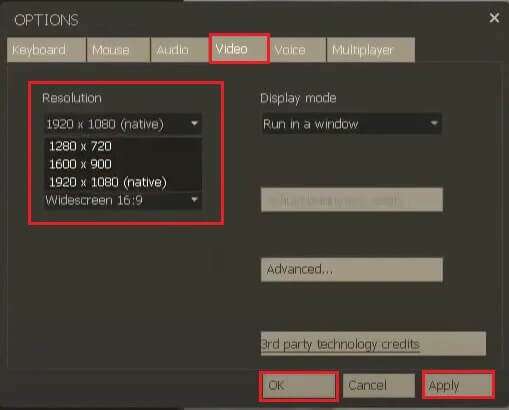
5.最後に、をタップします 「適用」>「OK」 これらの変更を保存します。
よくある質問(FAQ)
Q1。 より良いゲーム体験のための最良のアスペクト比と表示モードは何ですか?
答え。 アスペクト比をデフォルトまたは自動に設定し、ディスプレイをフルスクリーンに設定して、イライラするゲーム体験を実現します。
Q2。 これらのコマンドはSteamアプリの他のゲームに適用されますか?
答え。 はい、これらの起動オプションコマンドを他のゲームにも適用できます。 方法1と2と同じ手順に従います。リストから目的のゲームを見つけて、TF2再生オプションの表示解像度設定で行ったのと同じように変更します。
Q3。 管理者としてTF2ゲームを開くにはどうすればよいですか?
答え。 Windowsキーを押し、Team Fortress 2と入力します。次に、[管理者として実行]オプションを選択して、WindowsPCの管理者権限でゲームを開始します。
Q4。 tf2でブルームエフェクトをオンにするのは良い考えですか?
答え。 ブルーム効果をオフにすることをお勧めします。これは、ゲームプレイ、ひいてはパフォーマンスを妨げる可能性があるためです。 それらはプレイヤーに大きな影響を与え、視認性を制限します。
このガイドが、よりスムーズで改善されたゲームプレイのための再生オプションを介してTeamFortress2再生オプションの解像度を設定する方法を理解するのに役立つことを願っています。 以下のコメントセクションに質問や提案をドロップしてください。 次に何を学びたいか教えてください。